Impression d'éléments recommandés et d'images affichés en diaporama
Vous pouvez, en quelques étapes simples, imprimer des éléments recommandés et des images affichés sous forme de diaporamas dans Image Display sur le bureau.
 Important
Important
-
Pour utiliser Image Display, vous devez installer Quick Menu. Vous pouvez télécharger Quick Menu à partir du site Web Canon.
Il est nécessaire de disposer d'une connexion Internet pour télécharger le logiciel. Frais de connexion à Internet applicables.
 Remarque
Remarque
- Lorsque vous indiquez des informations de personnes/d'événements sur des photos, les éléments recommandés apparaissent sous forme de diaporamas dans Image Display. Pour plus d'informations, reportez-vous à la section « Utilisation de la fonction de recommandation d'éléments ».
- Reportez-vous à la section « Guide Quick Menu » correspondant à votre modèle et accessible depuis l'accueil du Manuel en ligne pour savoir comment utiliser les diaporamas affichés dans Image Display.
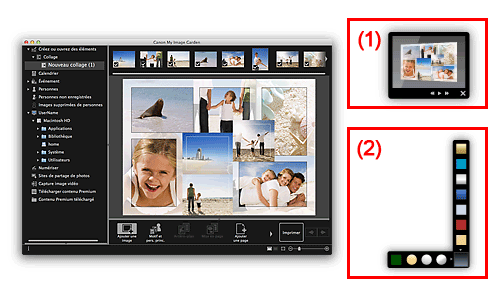
- (1) Image Display
- (2) Quick Menu
-
Cliquez sur un élément ou une image figurant dans Image Display.
My Image Garden s'ouvre. Lorsque vous cliquez sur un élément, celui-ci apparaît dans l'écran d'édition d'éléments. Lorsque vous cliquez sur une image, le Calendrier apparaît en Vue jour.
-
Cliquez sur Imprimer.
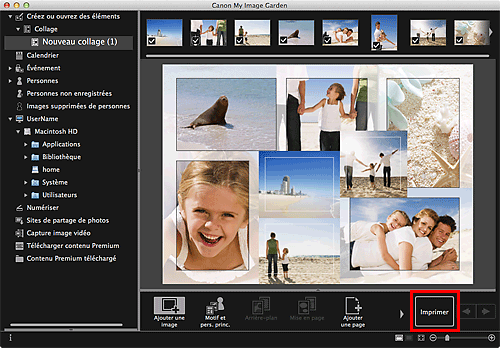
La boîte de dialogue Paramètres d'impression apparaît.
-
Définissez le nombre de copies à imprimer, l'imprimante, le papier à utiliser, etc.
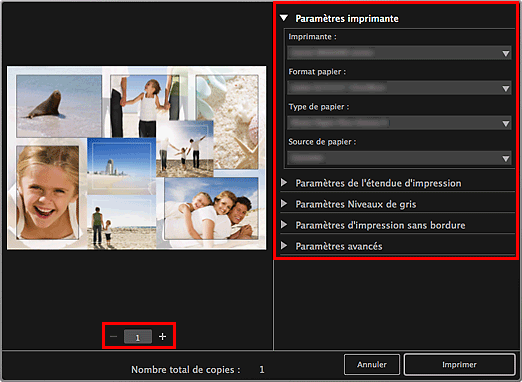
 Remarque
Remarque- Pour plus d'informations sur la boîte de dialogue Paramètres d'impression, reportez-vous à la section « Boîte de dialogue Paramètres d'impression ».
-
Cliquez sur Imprimer.
Un message apparaît.
-
Cliquez sur OK.
La boîte de dialogue Imprimer apparaît.
 Important
Important- Si vous modifiez l'imprimante dans la boîte de dialogue Imprimer, un message s'affiche et l'impression est annulée.
-
Cliquez sur Imprimer.
 Remarque
Remarque
-
Vous pouvez corriger ou améliorer des images avant de les imprimer.
-
Vous pouvez permuter les images dans les éléments.

